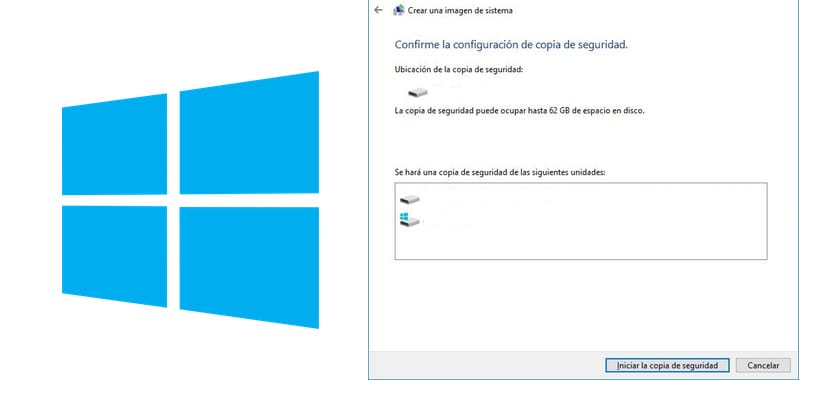
如果 PC 是我們工作或專業活動的中心,那麼備份是一個重要的選擇,但不僅如此,由於這款出色的操作系統,任何普通用戶都有可能創建 Windows 10 及其所有文件的完整備份副本. 因此,今天電子n Windows Noticias 我們將教您如何使用 Windows 10 對我們的電腦進行完整備份 為此,我們只需要任何類型的可移動存儲和一點耐心,因此我們將提供一個新教程。
重要的是我們要利用允許我們刪除的軟件系統 “垃圾文件”,如 CCleaner,通過這種方式,我們可以減輕我們將要製作的備份的很多重量。
我們記得我們不會製作任何備份副本,而是專注於存儲盡可能多的信息,這樣看起來我們甚至沒有改變我們的計算機。 我們將轉到控制面板並選擇功能 “備份還原”. 進去後,我們將前往 “創建系統映像”.
剩下的過程我們將由助手指導,我們將選擇要放置備份副本的存儲設備,它會通知我們副本的總大小。 然後,我們只需單擊“開始備份”按鈕並耐心等待。
當我們有了備份後,我們可以使用我們有用的 USB 或存儲卡(還有外部硬盤驅動器)登錄任何 Windows 10。 這是我們找到的最好方法 幫助您進行完整備份,這樣您就不會丟失存儲在硬盤驅動器上的任何數據。